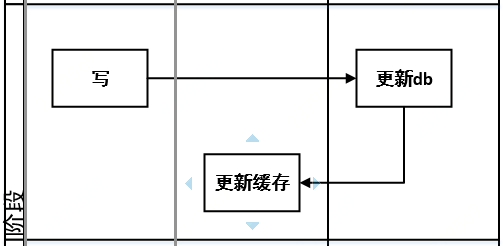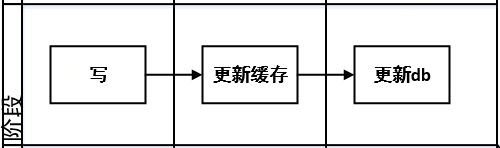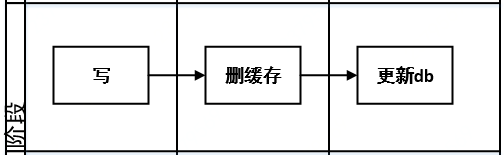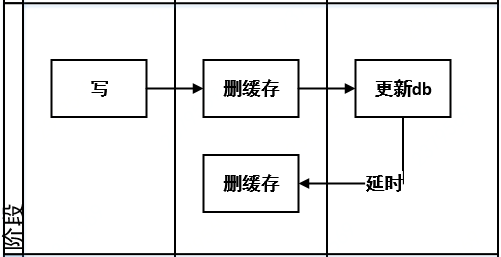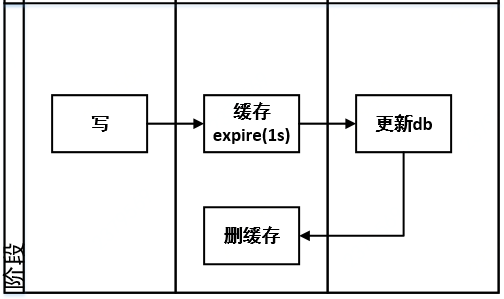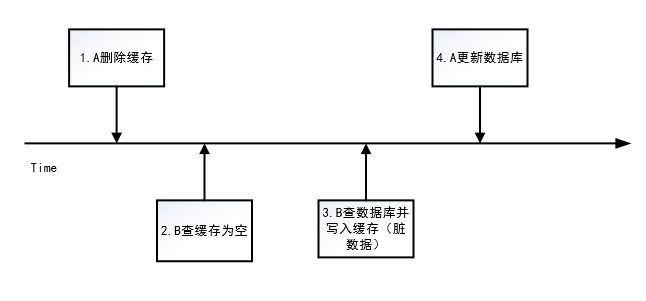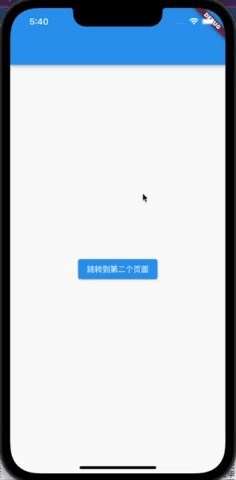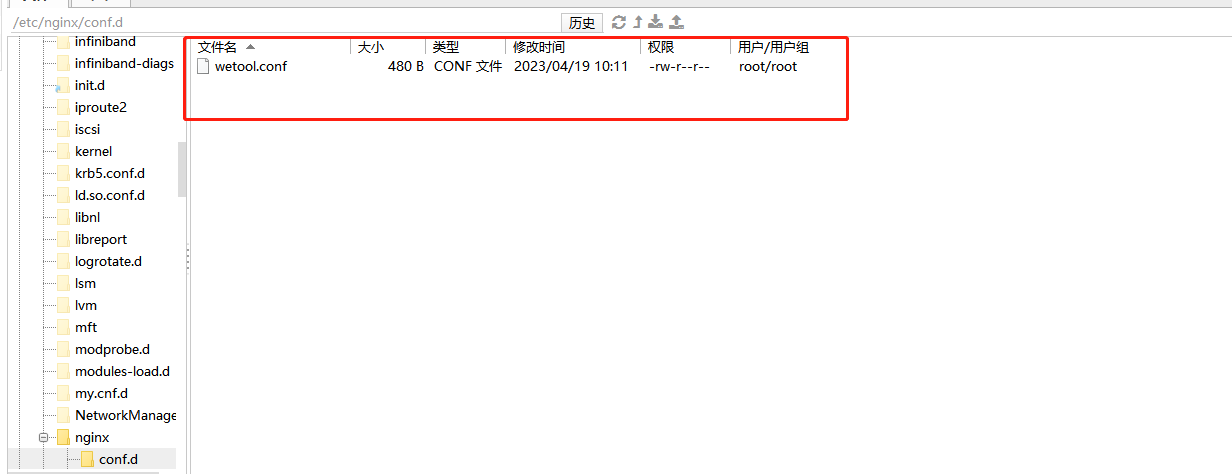简介
flutter中有默认的Route组件,叫做MaterialPageRoute,一般情况下我们在flutter中进行跳转的话,只需要向Navigator中传入一个MaterialPageRoute就可以了。
但是MaterialPageRoute太普通了,如果我们想要做点不同的跳转特效应该如何处理呢?
一起来看看吧。
自定义跳转使用
正常情况下,我们进行路由跳转需要用到Navigator和MaterialPageRoute,如下所示:
Navigator.push(context, MaterialPageRoute(builder: (context) {
return const NextPage();
如果要实现特定的路由动画,那么需要进行路由的自定义。
在flutter中也就是要使用PageRouteBuilder来自定义一个Route。
先来看下PageRouteBuilder的定义:
class PageRouteBuilder<T> extends PageRoute<T> {
PageRouteBuilder({
super.settings,
required this.pageBuilder,
this.transitionsBuilder = _defaultTransitionsBuilder,
this.transitionDuration = const Duration(milliseconds: 300),
this.reverseTransitionDuration = const Duration(milliseconds: 300),
this.opaque = true,
this.barrierDismissible = false,
this.barrierColor,
this.barrierLabel,
this.maintainState = true,
super.fullscreenDialog,
})
PageRouteBuilder也是PageRoute的一种,在构建PageRouteBuilder的时候,通过控制不同的属性值,我们可以自由控制pageBuilder,transitionsBuilder,transitionDuration,reverseTransitionDuration等特性。
可以看到自由程度还是非常高的。
其中pageBuilder是路由将会跳转的页面,这个是必须要指定的,要不然路由也就没有意义了。
另外路由转换的效果可以经由transitionsBuilder来设置。
这里的RouteTransitionsBuilder是一个Function,返回一个Widget:
typedef RouteTransitionsBuilder = Widget Function(BuildContext context, Animation<double> animation, Animation<double> secondaryAnimation, Widget child);
所以理论上,我们可以返回任何widget,但是一般来说,我们会返回一个AnimatedWidget,表示一个动画效果。
flutter动画基础
flutter中有个专门的动画包叫做flutter/animation.dart, flutter中所有动画的核心叫做Animation。
Animation中定义了很多listener用来监控动画的变动情况,并且还提供了一个AnimationStatus来存储当前的动画状态:
abstract class Animation<T> extends Listenable implements ValueListenable<T> {
const Animation();
AnimationWithParentMixin<T>
@override
void addListener(VoidCallback listener);
@override
void removeListener(VoidCallback listener);
void addStatusListener(AnimationStatusListener listener);
void removeStatusListener(AnimationStatusListener listener);
AnimationStatus get status;
AnimationStatus是一个枚举类,它包含了现在动画的各种状态:
enum AnimationStatus {
dismissed,
forward,
reverse,
completed,
}
dismissed表示动画暂停在开头。
forward表示动画在从头到尾播放。
reverse表示动画在从尾到头播放。
completed表示动画播放完毕,停在了结尾。
有了动画的表示之后,如何对动画进行控制呢?这里就需要用到AnimationController了。
AnimationController可以控制动画的duration,动画的最低值lowerBound默认是0.0,动画的最高值upperBound默认是1.0等等。
默认情况AnimationController中从最低值到最高值是线性变化的,如果你想设置不同的Bound值,那么可以尝试自定义 Animatable, 如果你想动画的变动是非线性的,那么可以尝试继承Animation来实现自己的变动曲线。
实现一个自定义的route
这里我们使用flutter中的SlideTransition,SlideTransition是一个AnimatedWidget,它表示的是一个组件的位置变化的动画。
class SlideTransition extends AnimatedWidget {
const SlideTransition({
super.key,
required Animation<Offset> position,
this.transformHitTests = true,
this.textDirection,
this.child,
}) : assert(position != null),
super(listenable: position);
看下它的构造函数,可以看到SlideTransition需要一个position的属性,这个position是一个Animation对象,里面包含的是Offset。
同时这个position是一个listenable对象,通过监听里面Offset的变化,从而重新build对应的widget从而实现动画的效果。
Offset是一个表示位置的类,(0,0) 表示这个widget的左顶点在屏幕的左上角,同样的(1,1)表示这个widget的左顶点在屏幕的右下角。
因为route过后是一个新的页面,我们希望出现一个页面从右下角移动到左上角的动画,那么我们可以这样做:
Route customRoute() {
return PageRouteBuilder(
pageBuilder: (context, animation, secondaryAnimation) => const SecondPage(),
transitionsBuilder: (context, animation, secondaryAnimation, child) {
const begin = Offset(1.0, 1.0);
const end = Offset.zero;
const curve = Curves.easeOut;
var tween = Tween(begin: begin, end: end).chain(CurveTween(curve: curve));
return SlideTransition(
position: animation.drive(tween),
child: child,
);
},
);
}
这里的begin和end表示widget从屏幕的右下角移动到了屏幕的左上角。
Tween表示的是开始值和结束值之间的线性插值,是一个动态过程,另外我们还可以这个插值变动的曲线,这里使用了CurveTween,选中了Curves.easeOut这种曲线类型。
最后调用animation.drive方法把Tween和Animation关联起来,这样一个路由动画就完成了。
总结
最后程序运行的结果如下:
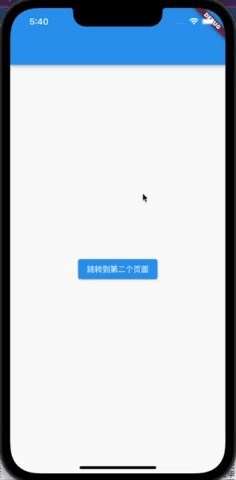
其实flutter中的动画很简单,大家记住就是widget位置沿不同的曲线变化即可。
本文的例子:
https://github.com/ddean2009/learn-flutter.git